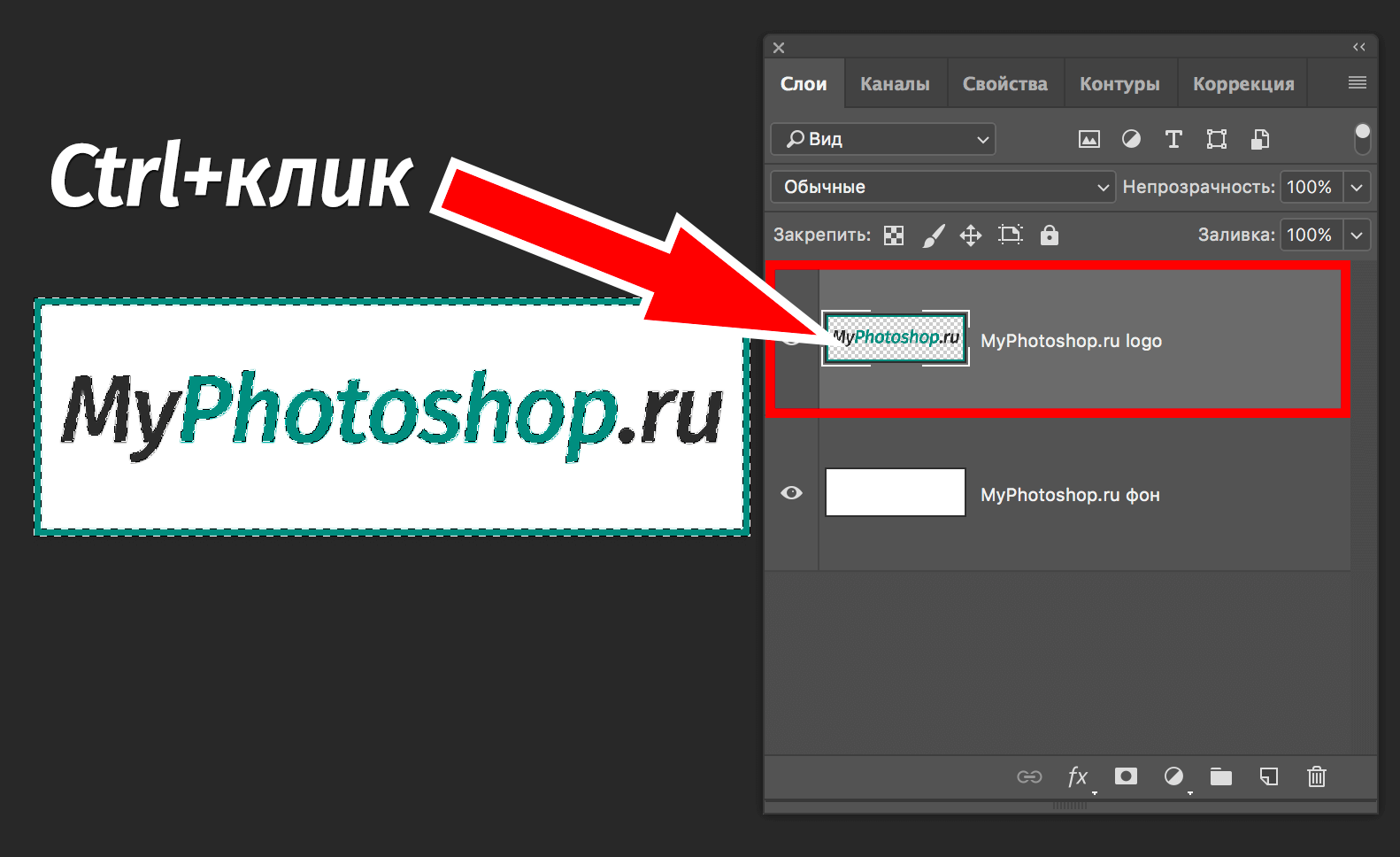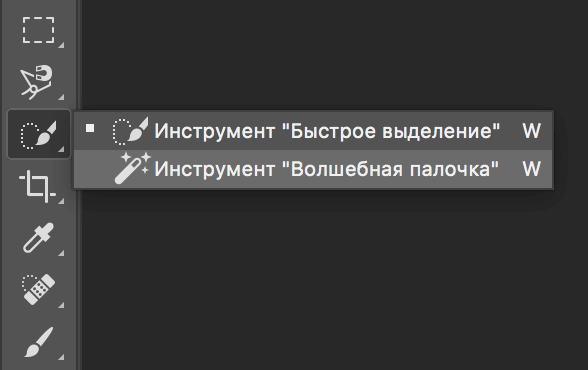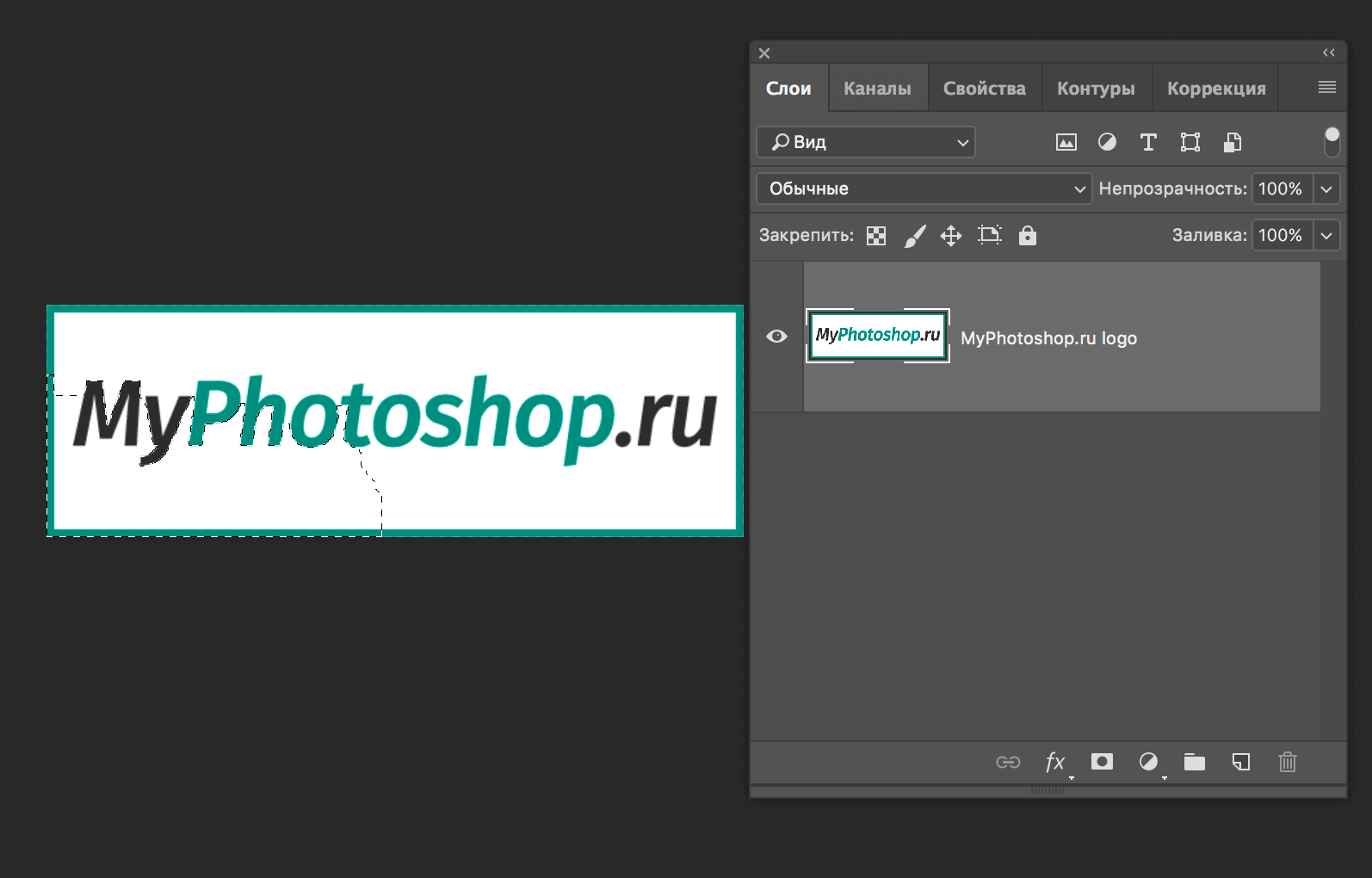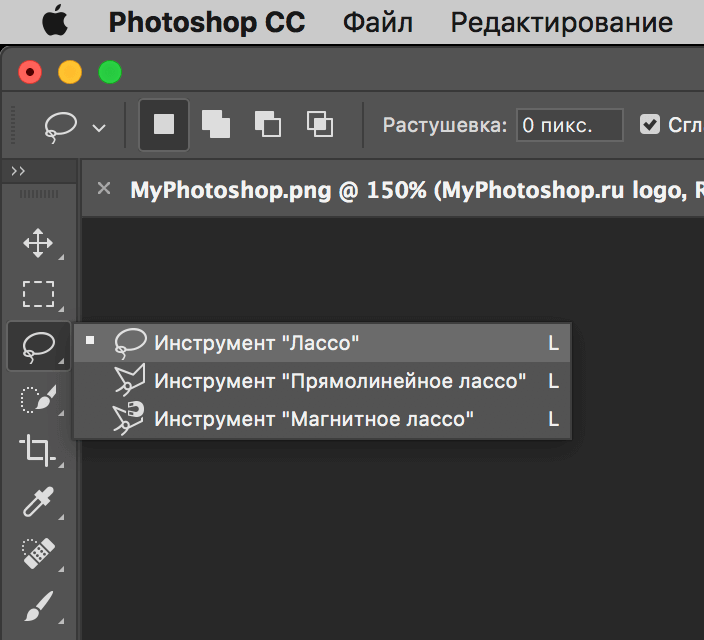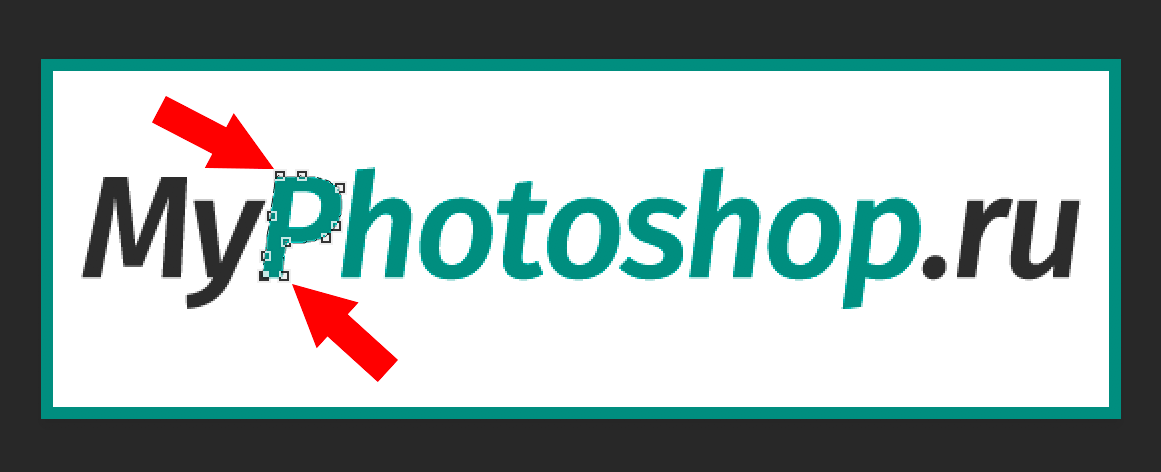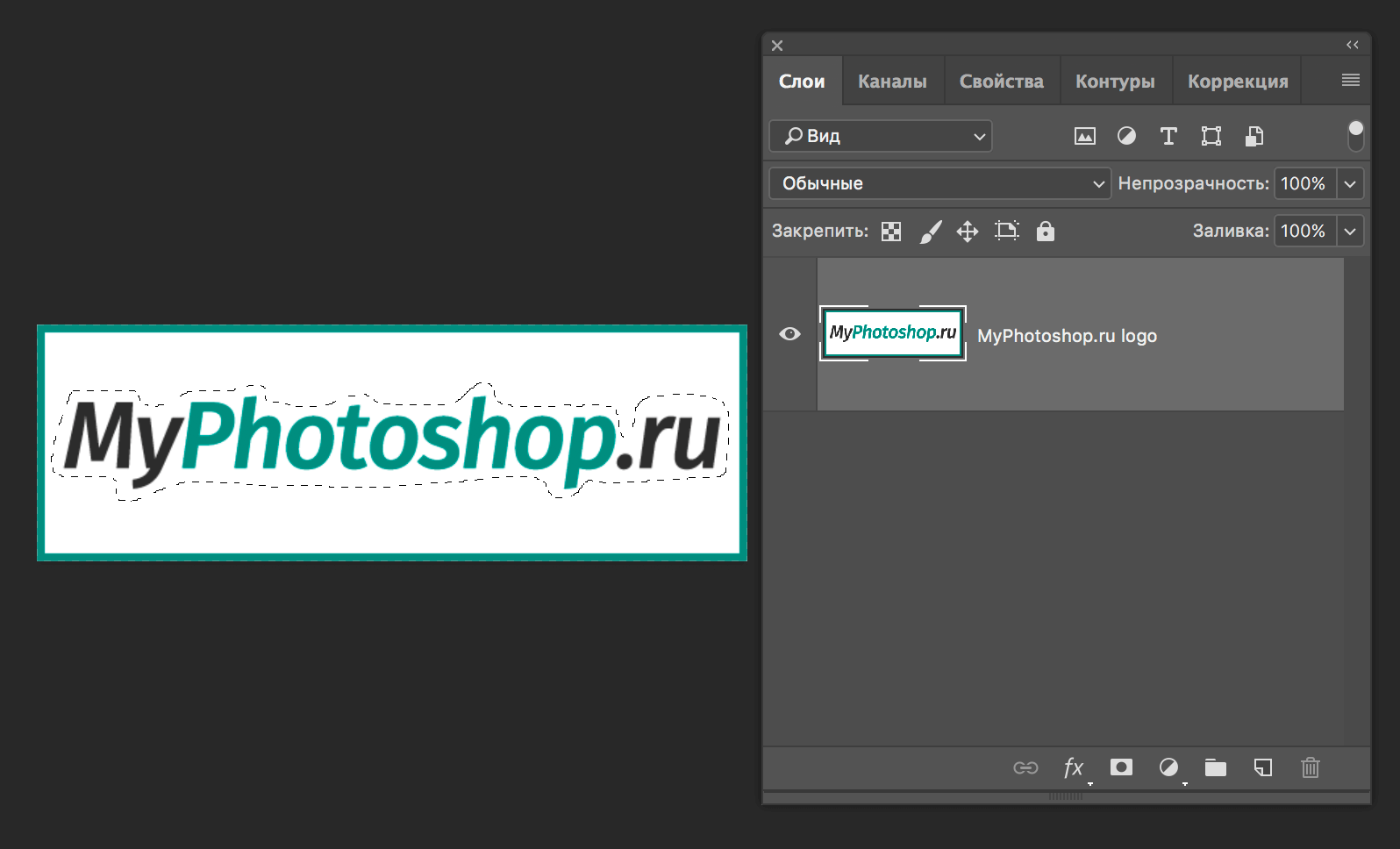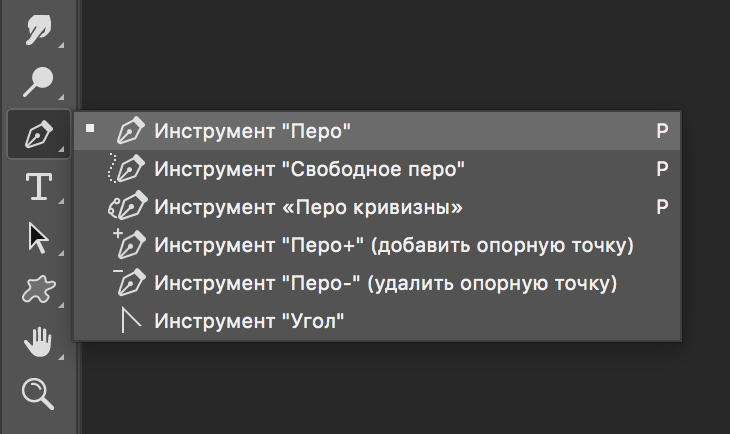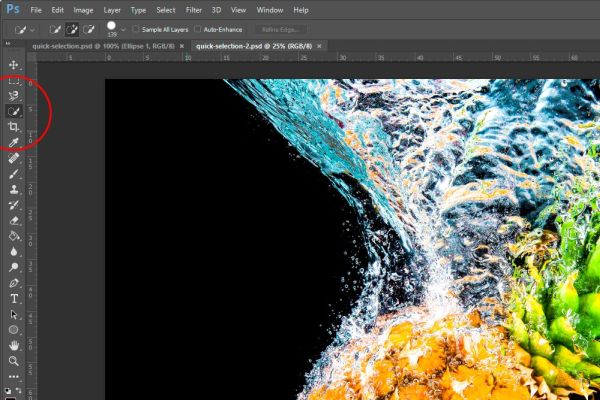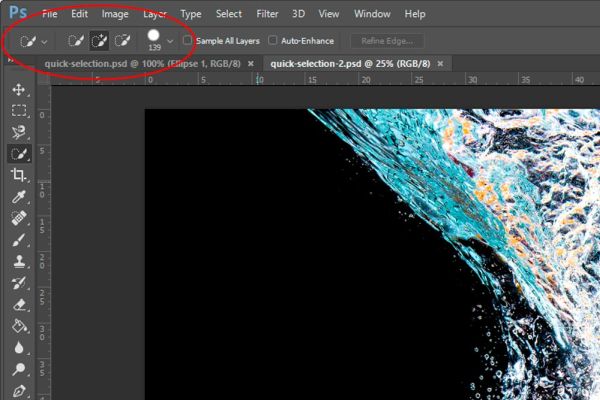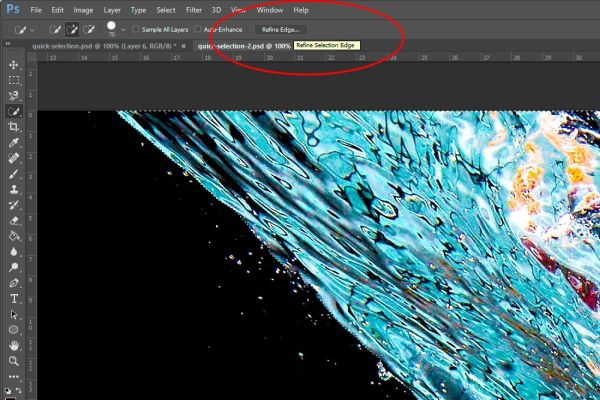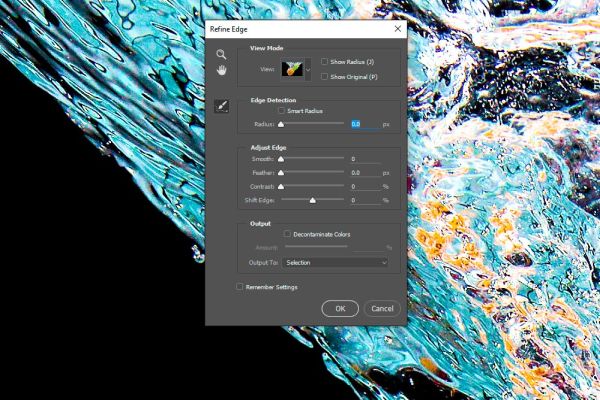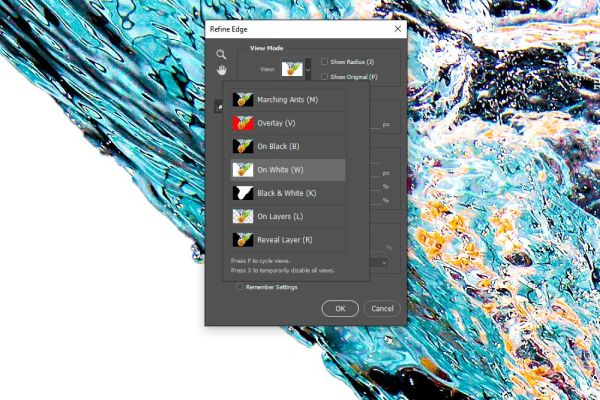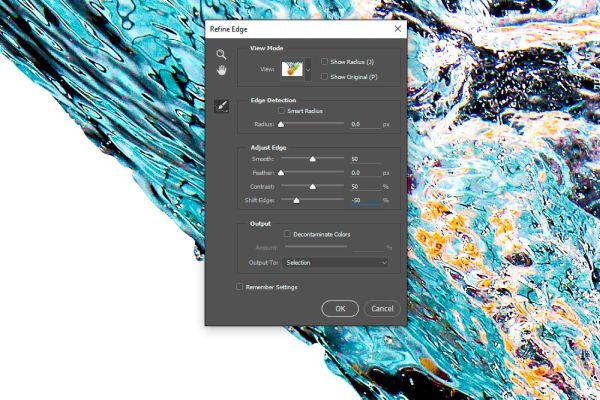Как выделить границы в фотошопе
Выделение объектов в Фотошопе
Случалось ли такое, что при работе с Фотошопом вам не приходилось использовать выделение объектов? Уверены, что нет, т.к. это тоже неотъемлемая часть базовых навыков при работе с изображениями в программе.
Для чего это нужно? Чаще всего выделение используют для копирования и вырезания объектов или же для заливки и обводки контуров. В общем-то перечислять преимущества можно долго, но перейдем к делу.
Благодаря этому уроку, вы научитесь выделять объект в Фотошопе строго по контуру, используя несколько способов.
Выделение объектов разными способами
Быстрое выделение горячими клавишами. Данный метод подойдет для заранее вырезанных объектов, которые находятся на отдельном слое, чаще всего – прозрачном. Чтобы выделить объект, достаточно нажать на слой, на котором он находится, удерживая при этом клавишу CTRL.
Если вы все сделали правильно, то Фотошоп выделит все объекты, находящиеся на слое. См. скриншот ниже:
Волшебная палочка.Данный метод тоже не покажется вам сложным. Нам понадобится инструмент “Волшебная палочка”.
Благодаря этому инструменту мы автоматически выделим участок, который содержит в себе цвет, на который мы кликнули. Этот способ идеально подходит для отделения нужного объекта от фона (фон должен быть однотонным).
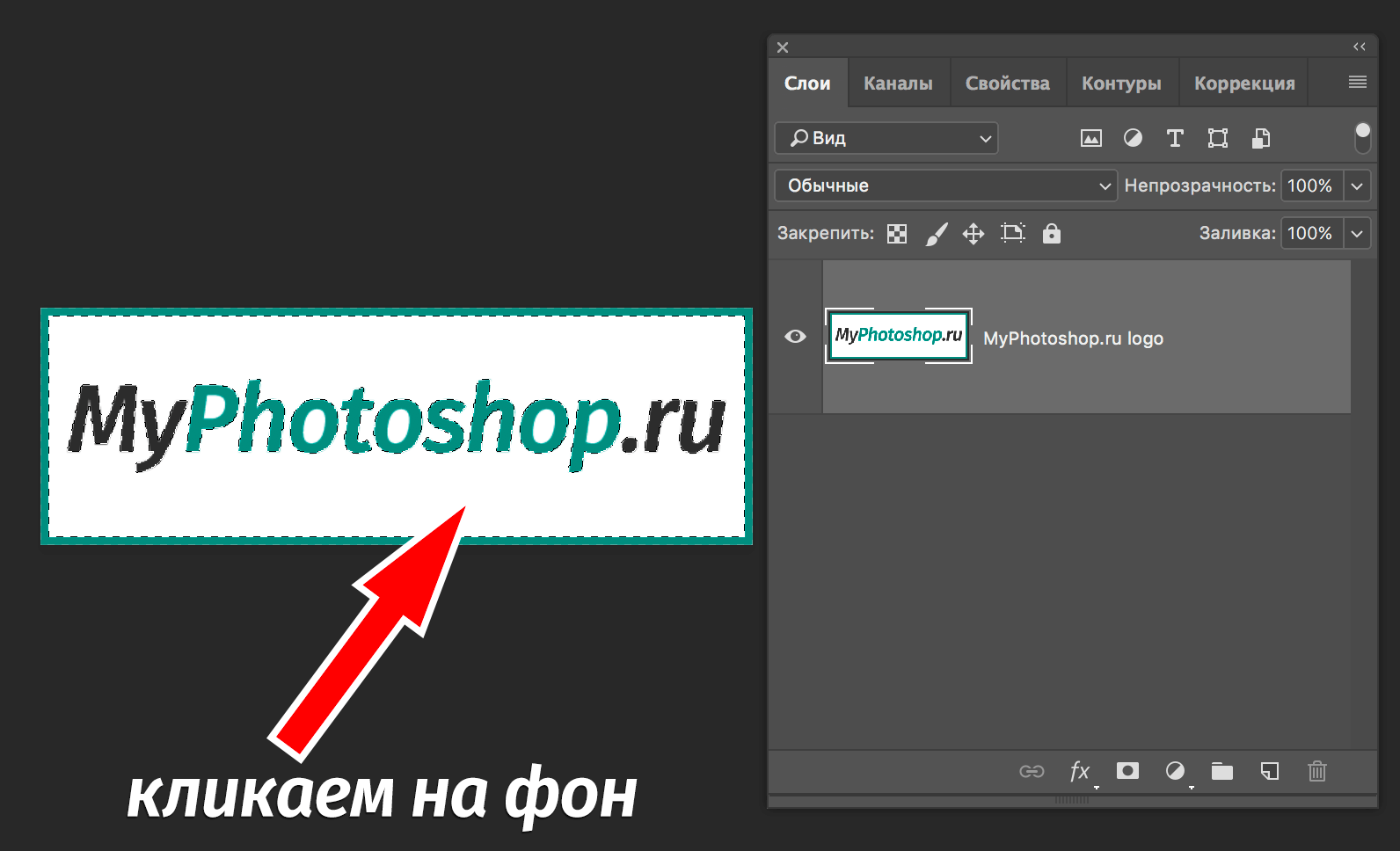
Магнитное лассо. Благодаря такому инструмент, как “Лассо”, вы можете выделить объекты не только разных цветов, но и с разной фактурой. Исключением в группе будет «Магнитное лассо» (нужен только для работы с границей между тонов).
На скриншоте ниже наглядно видно, как работает «Магнитное лассо» – приклеивается к краям объекта.
Прямолинейное лассо. Исходя из названия можно догадаться, что данный инструмент идеально подходит для работы с прямыми, т.к. контуры с изгибами вам с ним не создать. Если же у вас в задаче – выделение геометрических фигур, состоящих из прямых сторон, то “прямолинейное лассо” хороший помощник.
Лассо. Благодаря стандартному лассо вы сможете выделять любый фигуры любых форм, т.к. с этим инструментом можно работать только вручную.
Но… У всех этих инструментов есть изъян – неточность выделения, из-за чего приходится дополнительно трудится в последствии.
Выбор профессионалов – “Перо”. Благодаря этому инструменту и определенным навыкам, вы сможете делать “хирургические” выделения.
Благодаря перу у вас также будет возможно в любой момент поменять определенную часть выделения, что очень важно, ведь вам не придется из-за ошибки, выделять объект заново.
Если вы хотите узнать об этом инструменте подробнее, то у нас есть урок: Как пользоваться пером в Photoshop
Заключение
На начальных этапах вы, вероятнее всего, обойдетесь “простыми” инструментами “Волшебная палочка”, “Быстрое выделение” и “Лассо”. Но в дальнейшем вы будете вынуждены научиться пользоваться “Пером”, т.к. только с помощью него можно работать с сложными изображениями/проектами в Фотошопе.
Редактирование контуров
Сегменты, компоненты и точки контура
Контур состоит из одного или более прямых или криволинейных сегментов. Узловые точки помечают конечные точки сегментов контура. В криволинейных сегментах каждая выбранная узловая точка отображает один или два вектора, заканчивающихся точками направления. Позиции векторов и тяг определяют размер и форму криволинейного сегмента. Перемещение этих элементов меняет форму кривых в контуре.
A. Криволинейный сегмент B. Управляющая точка C. Вектор D. Выделенная узловая точка E. Невыделенная узловая точка
Контур может быть замкнутым, не имеющим ни начала, ни конца, (например, круг) или открытым, имеющим отдельные конечные точки (например, волнообразная линия).
Гладкие кривые соединяются узловыми точками, называемыми точками сглаживания. Контуры с резкими кривыми соединяются точками преломления.
При перемещении вектора гладкой узловой точки криволинейные сегменты по обе стороны точки настраиваются одновременно. В отличие от этого, при перемещении вектора точки преломления настраивается только кривая с той стороны точки, где расположен вектор.
Контур необязательно состоит из одной связной последовательности сегментов. Он может содержать несколько отдельных компонентов контура. Каждая фигура в слое-фигуре представляет собой компонент контура, что задается обтравочным контуром слоя.
Выбор контура
При выборе компонента или сегмента контура отображаются все узловые точки выделенной части, в том числе все векторы и управляющие точки, если выделенный сегмент является криволинейным. Управляющие точки отображаются в виде залитых кружков, выделенные опорные точки — в виде залитых квадратиков, а невыделенные опорные точки — в виде пустых квадратиков.
Если выбран инструмент «Стрелка», контур или компонент контура можно выбрать целиком, щелкнув мышью в пределах контура при нажатой клавише «Alt» (Windows) или «Option» (Mac OS). Активизировать инструмент «Стрелка» можно, когда выбран любой другой инструмент, установив указатель над узловой точкой и нажав клавишу «Ctrl» (Windows) или «Command» (Mac OS).
Выбор нескольких контуров | Photoshop
Можно выбрать несколько контуров на одном или нескольких слоях.
На панели Контуры выполните любое из следующих действий, чтобы сделать контуры видимыми.
Выберите инструмент Выделение контура или Стрелка и выполните одно из следующих действий.
Чтобы выделить дополнительные компоненты или сегменты контура, выберите инструмент Выделение контура или Стрелка и выделяйте дополнительные контуры или сегменты, удерживая клавишу «Shift».
Выйти из режима изоляции можно несколькими способами, такими как:
Изменение порядка контуров
На панели Контуры перетащите контур в нужное место. В Photoshop можно выбирать и перетаскивать несколько контуров одновременно.
Создание дубликатов контуров
На панели Контуры выберите контур, дубликат которого необходимо создать. В Photoshop можно выбирать несколько контуров одновременно.
Выполните одно из следующих действий.
Укажите параметры контура
Можно задать цвет и толщину линий контура по своему вкусу и для упрощения видимости. При создании контура — например, с помощью инструмент «Перо» — щелкните значок шестеренки ( ) на панели параметров. Теперь укажите цвет и толщину линий контура. Кроме того, укажите, следует ли выполнить предварительный просмотр сегментов контура по мере перемещения указателя мыши между щелчками (эффект Просмотр ).
Корректировка сегментов контура
Отредактировать сегмент контура можно в любой момент, но редактирование существующих сегментов несколько отличается от их создания. При редактировании сегментов следует помнить приведенные ниже советы.
Если опорная точка соединяет два сегмента, то при ее перемещении изменяются оба эти сегмента.
При рисовании с помощью инструмента «Перо» можно временно активировать инструмент «Стрелка» для корректировки уже нарисованных сегментов. Для этого при рисовании нажмите клавишу «Ctrl» (Windows) или «Command» (Mac OS).
При создании точки сглаживания с помощью инструмента «Перо» перетаскивание управляющей точки изменяет длину управляющей линии по обе стороны точки. Однако при редактировании существующей точки сглаживания с помощью инструмента «Стрелка» длина управляющей линии изменяется только с той стороны, в которую направлено перетаскивание.
Перемещение прямых сегментов
Корректировка длины и угла сегментов прямой
Корректировка положения и формы сегментов кривой
Чтобы скорректировать положение сегмента, перетащите сегмент. Удерживайте клавишу «Shift», чтобы ограничить корректировку углом, кратным 45°.
Для того чтобы скорректировать форму сегмента с любой стороны от выделенной опорной точки, перетащите опорную точку или управляющую точку. Удерживайте клавишу «Shift», чтобы ограничить движение углом, кратным 45°.
Корректировка сегмента контура также обеспечивает корректировку связанных сегментов, позволяя интуитивно трансформировать очертания контуров. Чтобы только отредактировать сегменты между выбранными точками привязки аналогично более ранним версиям Photoshop, на панели параметров выберите «Ограничения перемещения контуров».
Кроме того, к сегменту или опорной точке можно применить трансформирование, например, масштабирование или поворот.
Удаление сегмента
Удаление линии направления опорной точки
Точка сглаживания становится точкой преломления. Дополнительные сведения см. в разделе Преобразование между гладкими узловыми точками и точками преломления.
Расширение открытого контура
Для того чтобы создать угловую точку, поместите инструмент «Перо» в то место, где должен заканчиваться новый сегмент, затем щелкните мышью. Если расширяется контур, который заканчивается точкой сглаживания, то новый сегмент будет изогнут существующей управляющей линией.
Для того чтобы создать точку сглаживания, поместите инструмент «Перо» в то место, где должен заканчиваться новый сегмент, затем перетащите инструмент.
Соединение двух открытых контуров
Для соединения нового контура с существующим нарисуйте новый контур рядом с существующим, затем переместите инструмент «Перо» к невыбранной конечной точке существующего контура. Щелкните конечную точку, когда рядом с указателем появится значок объединения.
Перемещение или пошаговое смещение опорных точек или сегментов с помощью клавиатуры
Удерживайте клавишу «Shift» в дополнение к клавише со стрелкой для перемещения на 10 пикселов за один раз.
Добавление и удаление узловых точек
Добавление опорных точек позволяет более эффективно управлять контуром, а также расширять открытый контур. Однако старайтесь не добавлять больше точек, чем требуется. Контур с меньшим числом точек легче редактировать, он быстрее отображается и выводится на печать. Можно уменьшить сложность контура путем удаления ненужных точек.
По умолчанию инструмент «Перо» заменяется на инструмент «Добавить опорную точку», когда указатель наведен на выделенный контур, и на инструмент «Удалить опорную точку», когда указатель наведен на опорную точку Чтобы инструмент «Перо» автоматически заменялся на инструмент «Добавить опорную точку» или «Удалить опорную точку», на панели параметров должен быть выбран параметр «Оптимизация».
Можно выделить и отредактировать несколько контуров одновременно. Можно также перерисовать контур при добавлении опорных точек щелчком и перетаскиванием по мере добавления.
Чтобы удалить опорные точки, не используйте клавиши «Delete» или «Backspace», а также команды «Редактирование» > «Вырезать» или «Редактирование» > «Удалить». Эти клавиши и команды удаляют как саму точку, так и присоединенные к ней сегменты.
Быстрое выделение областей
Используйте инструменты «Выделение объектов», «Быстрое выделение» или «Волшебная палочка», чтобы быстро выделять области в Photoshop.
С помощью выделения определите область, которую можно дополнительно редактировать для улучшения изображений и композиций. Можно быстро выделить нужную область с помощью разнообразных инструментов выделения в Photoshop.
Инструмент «Выделение объектов»
Обновлено в Photoshop 23.0 (выпуск за октябрь 2021 г.)
Новый инструмент Выделение объектов упрощает процесс выделения на изображении какого-то одного объекта или фрагментов объекта, будь то люди, машины, мебель, домашние животные, одежда и многое другое. Просто нарисуйте прямоугольную область или лассо вокруг объекта, а инструмент «Выделение объектов» автоматически выделит нужный объект внутри указанной области. Инструмент лучше работает на четко определенных объектах, чем на неконтрастных участках. Выделенные области, созданные с помощью инструмента «Выделение объектов», теперь имеют более высокую точность и сохраняют больше деталей по краям выделенной области. То есть, вы тратите меньше времени на получение этих идеальных выделенных областей.
Вызвать инструмент Выделение объектов можно из следующих расположений:
Выберите инструмент Выделение объектов на панели инструментов.
Убедитесь, что инструмент поиска объектов включен, и наведите указатель на нужный объект
На панели параметров убедитесь, что инструмент поиска объектов включен (поведение по умолчанию: ВКЛ). Затем просто наведите указатель на объект изображения, который требуется выделить. Photoshop автоматически выделяет объект при наведении указателя. Нажмите, чтобы создать выделение.
Если вы не хотите использовать автоматическое выделение, отключите инструмент поиска объектов и выберите режим выделения Режим : Прямоугольник или Лассо и перетащите указатель мыши вдоль объекта, чтобы создать выделение.
Вычитание или добавление выделенной области
Добавить к выделенной области: удерживайте клавишу SHIFT или выберите команду Добавить к выделенной области на панели параметров, затем наведите курсор или нарисуйте новый прямоугольник или лассо вокруг недостающей области. Повторите этот процесс для всех недостающих участков, которые требуется добавить к выделенной области.
Вычитание из выделенной области: есть два варианта вычитания из выделенной области.
Выбор параметров выделения объекта
Образец со всех слоев : создает выделенную область на основе всех слоев, а не только выделенного в данный момент слоя.
Четкие края : включает четкие края на границе выделения.
Дальнейшее уточнение края выделения в рабочей среде «Выделение и маска»
Чтобы дополнительно настроить границы выделенной области, просмотреть выделенную область на разных фонах или в виде маски, щелкните Выделение и маска на панели параметров.
Выделение объектов и уточнение краёв в Фотошоп
Одна из самых распространённых задач в Фотошоп связана с выделением объектов на изображении. Независимо от того, требуется ли отделить объект от фона, или произвести коррекцию края или цвета, могу сказать, что я во всех случаях использую инструменты выделения. Одним из инструментов, который особенно полезен в таких ситуациях, является Quick Selection Tool (W) (Быстрое выделение). Он чем-то похож на кисть, только здесь вы можете либо добавить выделение, либо удалить его. Звучит как-то не понятно и дико, не правда ли?
В сегодняшнем уроке я расскажу вам об инструменте «Быстрое выделение» и особенности его работы. В качестве примера я выделю объект на своём изображении данным инструментом и продемонстрирую, как подкорректировать края выделенного объекта при помощи функции Refine Edges (Уточнить край). Я думаю, вам будет интересно.
Инструмент «Быстрое выделение»
Обратите внимание на левую панель инструментов, инструмент «Быстрое выделение» расположен на четвёртом месте. Находится он в одном наборе с волшебной палочкой (Magic Wand Tool) (W). Для его выбора кликните по волшебной палочке правой кнопкой мыши, в результате раскроется список со всеми инструментами данного набора, в нашем случае их два.
После выбора инструмента, вы увидите дополнительную панель параметров над рабочей областью.
Я хочу, чтобы вы взглянули на четыре верхних параметра, начиная со второго слева. Давайте рассмотрим их чуть подробнее.
Второй значок – первый режим выделения New Selection (Новая выделенная область). Используется он в случае, когда вы уже начали или закончили выделять что-то и хотели бы начать всё заново. В результате сделанное ранее выделение удалится.
Следующий значок – режим Add to Selection (Добавить к выделенной области). Выше я упомянул, что данный инструмент похож на кисть. Вот, что я имел ввиду. Предположим, что вы уже создали выделение, оно отображается в виде «марширующих муравьёв» и хотите добавить к этому выделению ещё некоторую область. Данный режим создан как раз для этих целей. Кликните мышью для создания выделения, затем кликните по той области, которую хотите добавить в выделение, отпустите кнопку мыши. Данная область войдёт в выделение.
Следующей иконкой в этом разделе является режим Subtract from Selection (Вычитание из выделенной области). Данный режим подобен ластику. Если в ваше выделение попали лишние области, то их можно вычесть из выделения. Для этого просто кликните мышью и пройдите по лишним областям.
Все эти три режима для выделения находятся в одном разделе и отделены от остальных параметров вертикальными линиями.
Следующий раздел представляет собой раскрывающееся диалоговое окно с параметрами, контролирующие аспекты инструмента. В этом окне можно отрегулировать: Size (Размер), Hardness (Жёсткость), Spacing (Интервалы). На интервалах кисти мы подробно останавливаться не будем, поэтому оставьте значение по умолчанию 25%. Что касается размера, так здесь всё просто – при увеличении параметра «Размер» соответственно увеличивается инструмент выделения и, в свою очередь, выделяет больше с меньшим количеством движений руки. Жёсткость контролирует точность края инструмента выделения. Чем жёстче край инструмента, тем точнее и резче выделение на краях. Чем мягче край, тем более нечётким и неточным получается выделение. Помните, что если выделяемый вами объект крупного размера с чёткими краями, то в этом случае удобней всего использовать большую кисть. Если выделяемый объект мелкий, то размер инструмента должен быть маленьким, соответствуя объекту. Если края объекта чётко определены, например, белый круг на чёрном фоне, то удобней всего использовать кисть с жёсткими краями, а если выделять травинки на лугу, то здесь вам поможет инструмент выделения с мягкими краями. Чтобы привыкнуть к этим настройкам, потребуется практика.
Выделение объекта
В качестве примера я выбрал это изображение, так как края объекта беспорядочные с мелкими частицами. Быстро выделить такой объект не получится, и мне придётся использовать разные размеры кисти, чтобы выделить всё до мельчайших частиц воды. В настоящее время ширина изображения немного превышает 5000 пикселей, это позволит увеличить масштаб, чтобы хорошо были видны все детали объекта в процессе выделения.
Итак, я попытаюсь выделить весь ананас и связанный с ним всплеск воды с мельчайшими брызгами, и отделить его от чёрного фона. По сути процесс выделения такой сложности может занять некоторое время, чтобы добиться хорошего результата. Но я не буду тратить много времени на выделение объекта, поскольку хочу вам продемонстрировать общее представление о том, как это сделать.
Выделяемый объект довольно большого размера, поэтому увеличьте размер кисти до 510 пикселей, кликните внутри него и перемещайте инструмент вдоль внутреннего края объекта. Двигаясь вы заметите, что инструмент действует, подобно магниту, цепляясь за края, которые он может определить. Чтобы вам было понятно, я увеличу масштаб.
Обратите внимание на скриншот выше, и вы увидите выделение в виде «марширующих муравьёв». Они не совсем точно прилегают к краю выделяемого объекта, но то, что у меня получилось – хорошее начало. Следующим шагом будет уменьшение размера кисти, чтобы сделать более точное выделение на краях. Я уменьшил размер кисти до 70 пикселей и поработал ею на краях.
Если вы внимательно посмотрите на результат, то увидите, что все пробелы на краях заполнились «марширующими муравьями». Край (в этой конкретной области) теперь довольно хорошо определён. Если бы мне потребовалось выделить каждую из этих маленьких частичек воды, то это реально сделать. Всё, что необходимо, это ещё больше уменьшить размер кисти и увеличить масштаб изображения, чтобы было больше возможностей для совершения такого рода работы. В этом уроке делать я этого не буду.
Уточнение краёв
Как бы нам ровно не хотелось выделить объект, зачастую выделение получается не совсем идеально. Выделенные края кажутся не совсем резкими и чёткими, как хотелось бы. Что-то с ними не так. К счастью в Фотошоп имеется инструмент, который позволяет нам анализировать края и вносить изменения, которые мы считаем нужными.
Убедитесь, что у вас активно выделение и выбран нужный инструмент, затем нажмите на кнопку Refine Edge (Уточнить край).
После этого отобразится диалоговое окно:
В этом окне имеется множество опций. Взгляните, раздел View Mode (Режим просмотра) расположен на первом месте. Так как выделяемый мной объект находится на чёрном фоне, мне нужно изменить фон на что-то противоположное. Это даст мне чёткую картину того, как выглядит мой край. В раскрывающемся списке «Режим просмотра», я выбрал On White (W) (На белом).
Как видите, сделав этот выбор, выделенная область осталась без изменений, а всё остальное (чёрный фон) окрасилось в белый цвет. Теперь края хорошо просматриваются. Как я и подозревал, края получились не точными и смазанными. На них имеются зазубрины, а линии получились не плавные. Ну что же давайте немного поработаем над краями.
Если вы внимательно посмотрите на предыдущие два скриншота, то увидите небольшую разницу в качестве выделения.
Основной частью такой работы является применение всего, что я только вам продемонстрировал. Прежде чем уточнить какие-либо края, необходимо быть уверенным, что объект выделен. Только после этого можно начать корректировать внешний край.
Что делать дальше?
В большинстве случаев после выделения объекта я копирую и вставляю его на новый слой. Сделать это быстро можно при помощи комбинаций клавиш Ctrl + C (копировать), Ctrl + V (вставить) на клавиатуре. Спасибо за внимание!
Выделение фрагментов в Photoshop Elements
Узнайте, как автоматически выбрать объект на фотографии или воспользоваться доступными инструментами и выделить часть фотографии для дальнейшего редактирования.
Выделением называется определенная пользователем область фотографии. После создания выделения эту область можно редактировать (например, осветлить только эту часть фотографии без изменения остальных областей). Создать выделенную область можно с помощью любого инструмента из группы инструментов выделения или по команде «Выделить». Выделенная область обозначается рамкой, которую можно скрыть. Внутри рамки выделения можно менять, копировать или удалять пиксели; области за пределами рамки допускается редактировать только после отмены выделения.
Adobe Photoshop Elements предоставляет инструменты для различных типов выделения. Например, инструмент «Овальная область» позволяет выделять овальные и круглые области, инструмент «Волшебная палочка» может выделить область похожих цветов одним щелчком мыши. Более сложные выделения можно выполнить с помощью одного из инструментов группы «Лассо». Границы выделенной области можно размыть или визуально сгладить с помощью параметров растушевки и сглаживания.
Выбор ограничен активным слоем. Чтобы внести изменения во все слои одновременно, необходимо сначала выполнить сведение слоев изображения.
Быстрое выделение человека или предмета на фотографии
Впервые реализовано в Photoshop Elements 2020
Автоматический выбор объекта
Теперь можно автоматически выбирать основной объект на фотографии одним щелчком мыши. Photoshop Elements использует технологии искусственного интеллекта Adobe Sensei* для определения различных объектов на фотографиях: людей, животных, домашних питомцев, транспортные средства, игрушки и другие.
Подождите, пока Photoshop Elements автоматически выделит самые заметные объекты на фото. Выбранные объекты будут обведены движущейся пунктирной линией.
Автоматически выбрать объект также можно следующим образом:
Уточнение области автоматического выделения
Использование инструментов выделения
Инструменты выделения расположены на панели инструментов, которая по умолчанию находится в левой части экрана.
В Photoshop Elements инструменты выделения доступны в режиме «Эксперт».
Инструмент «Прямоугольная область»: имеет рамку выделения квадратной или прямоугольной формы.
Инструмент «Эллиптическая область»: имеет рамку выделения круглой или овальной формы.
Инструмент «Лассо»: рисует произвольную рамку выделения, идеально подходит для точного выделения.
Инструмент «Прямолинейное лассо»: рисует несколько прямолинейных отрезков рамки выделения.
Инструмент «Магнитное лассо»: рисует рамку выделения, которая автоматически привязывается к кромкам при перемещении ее по фотографии.
Инструмент «Волшебная палочка»: выделяет пиксели одного цвета по щелчку мыши
Инструмент «Быстрое выделение»: создает быстрое автоматическое выделение на основе цвета и текстуры по щелчку или при перетаскивании инструмента при одновременном удерживании кнопки мыши.
Инструмент «Выделяющая кисть»: автоматически выделяет или снимает выделение с области, которую вы замазываете кистью, в зависимости от выбранного режима («Выделенная область» или «Маска»).
позволяет добавлять участки к области выбора и удалять участки из нее.
Инструмент «Автовыделение»: когда пользователь рисует фигуру вокруг области, которую требуется выделить, инструмент автоматически выделяет эту область.
Инструмент «Умная кисть»: применяет к выделенным элементам корректировки цвета и тона, а также различные эффекты. Этот инструмент автоматически создает корректирующий слой для неразрушающего редактирования.
Инструменты «Прямоугольная область» и «Овальная область»
Инструмент «Прямоугольная область» имеет рамку выделения квадратной или прямоугольной формы, а инструмент «Овальная область» — круглой или овальной формы.
A. Инструмент «Прямоугольная область» B. Инструмент «Овальная область» C. Новая выделенная область D. Добавление к выделенной области E. Вычитание из выделенной области F. Пересечение с выделенной областью
На панели инструментов выберите инструмент «Прямоугольная область» (A) или «Овальная область» (Б).
(Дополнительно) Установите параметры инструмента области выделения на панели параметров инструмента.
Чтобы перетащить область из центра, удерживайте клавишу Alt (Windows) или Option (Mac OS) перед началом перемещения.
Чтобы переместить рамку выделения, нажмите и удерживайте клавишу пробела при перетаскивании инструмента выделения. Как только рамка выделения оказалась в нужном месте, отпустите клавишу пробела.
Нажмите «Уточнить край», чтобы внести дальнейшие корректировки в выделенную область и сделать ее более точной. Узнайте, как уточнить края выделенного фрагмента.
Инструмент «Лассо»
Инструмент «Лассо» позволяет выделять области произвольной формы. С помощью этого инструмента можно задать точные границы выделения.
A. Инструмент «Лассо» B. Инструмент «Прямолинейное лассо» C. Инструмент «Магнитное лассо» D. Новая выделенная область E. Добавление к выделенной области F. Вычитание из выделенной области G. Пересечение с выделенной областью
Выберите инструмент «Лассо» на панели инструментов.
(Дополнительно) Установите параметры инструмента «Лассо» на панели параметров инструмента.
Нажмите «Уточнить край», чтобы внести дальнейшие корректировки в выделенную область и сделать ее более точной. Узнайте, как уточнить края выделенного фрагмента.
Инструмент «Полигональное лассо»
Инструмент «Полигональное лассо» предназначен для выделения многоугольников. С помощью данного инструмента можно выделить любое количество прямолинейных участков.
A. Инструмент «Лассо» B. Инструмент «Прямолинейное лассо» C. Инструмент «Магнитное лассо» D. Новая выделенная область E. Добавление к выделенной области F. Вычитание из выделенной области G. Пересечение с выделенной областью
Выберите инструмент «Прямолинейное лассо» на панели инструментов.
(Дополнительно) Установите параметры инструмента «Прямолинейное лассо» на панели параметров инструмента.
Если вы допустили ошибку, нажмите клавишу Delete, чтобы удалить ненужные сегменты. Чтобы попеременно создавать сегменты прямолинейной и произвольной формы, нажмите клавишу Alt (Option в ОС Mac OS).
Нажмите «Уточнить край», чтобы внести дальнейшие корректировки в выделенную область и сделать ее более точной. Узнайте, как уточнить края выделенного фрагмента.
Инструмент «Магнитное лассо»
A. Инструмент «Лассо» B. Инструмент «Прямолинейное лассо» C. Инструмент «Магнитное лассо» D. Новая выделенная область E. Добавление к выделенной области F. Вычитание из выделенной области G. Пересечение с выделенной областью
Выберите инструмент «Магнитное лассо» на панели инструментов.
Чтобы переключаться между инструментами «Магнитное лассо» и другими инструментами группы «Лассо» при активном инструменте «Магнитное лассо», выполните одно из следующих действий.
(Дополнительно) Установите параметры инструмента «Магнитное лассо» на панели параметров инструмента.
Чтобы курсор инструмента «Магнитное лассо» отображал область обнаружения (значение ширины), нажмите клавишу Caps Lock.
Инструмент «Волшебная палочка»
Инструмент «Волшебная палочка» выделяет пиксели похожей цветовой гаммы по щелчку мыши. Вам следует задать цветовую гамму или допуск выделения для инструмента «Волшебная палочка». Использование инструмента «Волшебная палочка» целесообразно для выделения областей похожих цветов, например синего неба.
A. Инструмент «Волшебная палочка» B. Новая выделенная область C. Добавление к выделенной области D. Вычитание из выделенной области E. Пересечение с выделенной областью
Выберите инструмент «Волшебная палочка».
(Дополнительно) Установите параметры инструмента «Волшебная палочка» на панели параметров инструмента.
Нажмите «Уточнить край», чтобы внести дальнейшие корректировки в выделенную область и сделать ее более точной. Узнайте, как уточнить края выделенного фрагмента.
Инструмент «Быстрое выделение»
Инструмент «Быстрое выделение» создает выделения на основе сходства цветов и текстуры при щелчке или протаскивании инструмента над выделяемой областью. Выделение не обязательно должно быть точным: инструмент «Быстрое выделение» автоматически создает границу выделения, основанную на интуитивной схожести.
Инструмент «Умная кисть» выполняет выделение (подобно инструменту «Быстрое выделение») и одновременно осуществляет коррекцию цвета и оттенков Ознакомьтесь с информацией в разделе Применение инструментов «Умная кисть».
A. Инструмент «Быстрое выделение» B. Новая выделенная область C. Добавление к выделенной области D. Вычитание из выделенной области
Выберите инструмент «Кисть быстрого выделения».
На панели параметров инструмента выберите один из следующих вариантов.
Новая выделенная область
Позволяет нарисовать новую выделенную область. Этот параметр установлен по умолчанию.
Добавить к выделенной области
Позволяет добавить новые области к имеющемуся выделению.
Вычесть из выделенной области
Позволяет вычесть лишние области из имеющегося выделения. Этот параметр доступен только после создания выделенной области.
Появится рамка выделения.
Нажмите «Уточнить край», чтобы внести дальнейшие корректировки в выделенную область и сделать ее более точной. Узнайте, как уточнить края выделенного фрагмента.
Инструмент «Кисть выделения»
Инструмент «Кисть выделения» создает выделения двумя способами: режим «Выделенная область» используется для выделения участков, которые должны попасть в контур выделения, режим «Маска» используется для выделения участков, которые должны быть исключены из контура выделения.
Вы можете сначала сделать грубое выделение с помощью инструмента «Быстрое выделение» или другого инструмента выделения, а затем откорректировать границы выделения с помощью инструмента «Кисть выделения». Участки, которые должны попасть в контур выделения, можно добавить в выделение в режиме «Выделенная область», а участки, которые должны быть исключены из контура выделения, — вычесть из выделения в режиме «Маска».
A. Выделяющая кисть B. Добавление к выделенной области C. Вычитание из выделенной области D. Всплывающее меню «Выделение» E. Всплывающее меню «Кисть» F. Размер кисти G. Жесткость H. Диалоговое окно «Уточнить край»
Выберите на панели инструментов инструмент «Кисть выделения». Если инструмент «Кисть выделения» скрыт, нажмите инструмент «Быстрое выделение» и выберите нужный инструмент из списка инструментов.
(Дополнительно) Установите параметры инструмента «Кисть выделения» на панели параметров инструмента.
Если для инструмента «Кисть выделения» вы пользуетесь мягкой кистью, переход в режим «Маска» позволит создать мягкие границы области выделения.
Инструмент «Волшебная выделяющая кисть»
Инструмент «Волшебная выделяющая кисть» позволяет добавлять или удалять области выделения путем автоматического распознавания краев. Дополнительные сведения представлены в разделе Изменение и уточнение областей выбора.
Использование инструмента «Автовыделение»
Когда вы рисуете фигуру вокруг объекта, который хотите выделить, инструмент «Автовыделение» автоматически выделяет этот объект. Необязательно рисовать фигуру с максимальной точностью, необходимо только обвести контур вокруг нужного объекта.
Инструмент доступен на панели инструментов и в режимах «Быстрое» и «Эксперт».
A. Инструмент «Автовыделение» B. Новая выделенная область C. Добавление к выделенной области D. Вычитание из выделенной области E. Прямоугольник F. Эллипс G. Лассо H. Многоугольное лассо
Выберите инструмент «Автовыделение».
На панели параметров инструмента выберите один из следующих вариантов.
Выберите одну из следующих фигур и нарисуйте ее, чтобы выделить объект.
Нарисуйте фигуру вокруг объекта на фото, который хотите выделить.
Появится рамка выделения.
Для получения оптимальных результатов выделяйте объекты по очередности. После выделения одного объекта используйте параметр «Добавить к выделенной области», чтобы добавить еще один объект к выделенной области.
Для уточнения границ выделения выполните одно из следующих действий:
Инструмент «Волшебное извлечение»
Функция «Волшебное извлечение» в Adobe Photoshop Elements версии 12 и выше отсутствует.
Окно «Волшебное извлечение» используется для создания выделенных областей точной формы, исходя из заданных вами значений переднего и заднего плана. Эти области можно задать, закрасив области, которые требуется выделить. После закрашивания области и закрытия диалогового окна на фотографии отображается только область переднего плана.
Инструмент «Волшебное извлечение» позволяет легко выделять людей или объекты для дальнейшего переноса на другие фоны. Например, вы можете удалить себя с фотографии, где вы едете на велосипеде, и гордо поместить себя на фотографию велосипедистов, участвующих в гонке Tour de France. Извлеченное изображение можно сохранить в файл и в дальнейшем многократно использовать.
A. Область, которую требуется извлечь, отмечена красными точками B. Задний план отмечен синими точками C. Извлеченное изображение
Откройте фотографию с объектом, который требуется извлечь.
Выберите инструмент «Кисть для фона», нажмите или выполните несколько мазков кистью, чтобы закрасить область, которую включать в выделение не требуется.
В процессе закрашивания объектов в разные цвета и текстуры перетаскивайте курсор над всеми цветами и текстурами, чтобы уточнить границы выделения.
При создании выделений воспользуйтесь инструментом «Масштаб» или «Рука», чтобы изменять масштаб и перемещаться по фотографии. Чтобы уменьшить изображение, удерживайте клавишу Alt (Option в ОС Mac OS) при использовании инструмента «Масштаб».
Уточнение края выделенного фрагмента
В Photoshop Elements можно точно настроить выделенный фрагмент при помощи диалогового окна «Уточнить край» (выделите часть изображения, нажмите правой кнопкой мыши выделенный фрагмент и выберите «Уточнить край» в контекстном меню). Диалоговое окно «Уточнить край» также можно открыть, нажав «Выбрать» > «Уточнить край».
Чтобы открыть диалоговое окно «Уточнить край» в Mac, выберите фрагмент изображения, нажмите клавишу Control и мышью выберите «Уточнить край».
Режим просмотра. Во всплывающем меню «Вид» выберите режим просмотра для выделенной области. Нажмите F, чтобы перейти от одного режима к другому.
Инструмент «Показать радиус». Указывает радиус уточнения края.
Инструмент «Умный радиус». Автоматически корректирует радиус для четких и нечетких краев, обнаруженных в области границы. Отмените выбор этого параметра, если граница по всей длине имеет одинаково четкие или одинаково нечеткие края или если вам необходимо более точно контролировать настройку радиуса и уточняющие кисти.
Радиус. Определяет размер границы выделенной области, для которой выполняется уточнение краев. Используйте маленький радиус для резких краев и большой для более мягких краев.
Плавное. Сокращает искривленные области («выпуклости и впадины») в границе выделенной области, создавая более плавные очертания.
Растушевка. Размывает переход между выделенной областью и окружающими ее пикселями.
Контрастность. Плавные края перехода вдоль границы выделенного фрагмента при увеличении выглядят более четкими. В таком случае использование инструмента «Умный радиус» и инструментов уточнения будет более эффективным.
Инструмент «Сместить край». Перемещает границы с мягкими краями внутрь с отрицательными значениями или наружу с положительными значениями. Смещение этих границ внутрь помогает убрать нежелательные цвета фона с краев выделения.
Инструмент «Очистить цвета». Меняет цветную кайму на цвет полностью выделенных близлежащих пикселей. Эффект замены цвета вычисляется пропорционально мягкости краев выделенной области.
Важная информация. Поскольку этот параметр изменяет цвет пикселей, требуется ввести его в новый слой или документ. Сохраните исходный слой, чтобы его можно было вернуть в случае необходимости (чтобы наглядно оценить изменение цвета пикселя, выберите режим просмотра «Показать слой»).
Интенсивность. Изменяет уровень очистки и замены кромки.
Вывод в. Определяет, становится ли уточненная выделенная область выделением или маской на текущем слое, либо образует новый слой или документ.
Удаление выделенной области
При удалении выделения на фоновом слое выделенная область заменяется фоновым цветом или фоновым узором «шахматная клетка» (прозрачные пиксели).
Выполните одно из следующих действий.